
#122 Googleスライドに Jamboard っぽく付箋を追加する
背景
今秋には編集できなくなってしまう Jamboard ですが、↓ の記事のように代替えとして Googleスライドを使う手もあるんじゃないか、と思っています。
Googleスライドを使うのは、
サードパーティ製アプリにはできない Google Classroom との連携
が最大のメリットだと思います。Jamboard の「ペン」「マーカー」「蛍光ペン」「ブラシ」といった描画ツールを使わないのであれば、選択肢として候補に挙げてもいいんじゃないか、と思います。
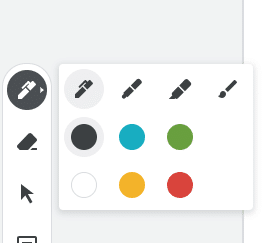
しかしながら、Googleスライドには明示された付箋ツールが存在していません。今回のプログラムは、上記の記事で
GAS を用いて、追加したメニューから付箋を追加することも可能ではありますが… GAS のプログラムを実行するために権限確認が必要になってしまうので、その方が煩雑だろうと考えて着手しませんでした。
としていた GAS のプログラムを作ってみたものです。
作成したプログラム
作成した Googleスライド + GAS は、以下のリンクから、コピーできます。 ※使用する Google アカウントでログインした状態で、リンクにアクセスすれば、ファイルがコピーできます。
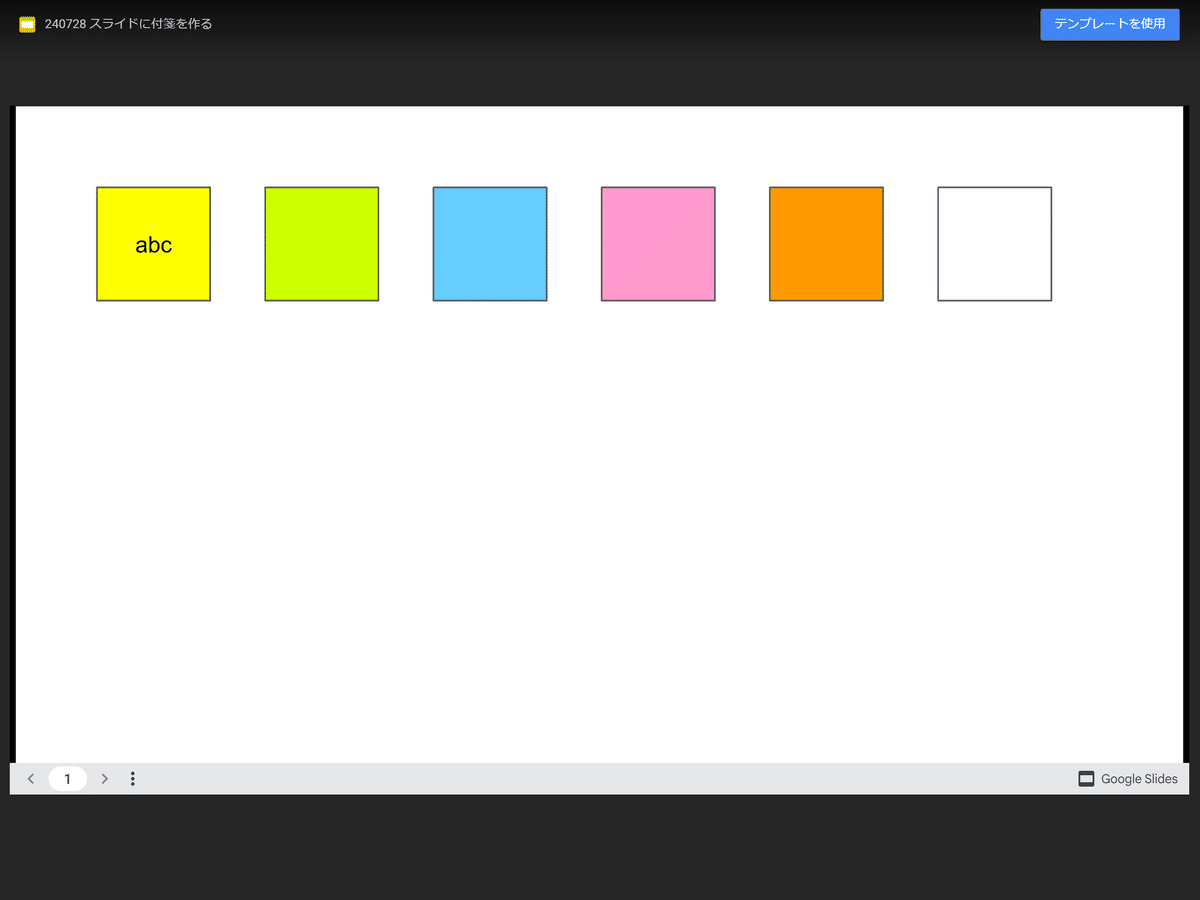
プログラムをはじめて実行する際には、アカウントによる確認作業が必要になります。詳しくは以下の投稿をご覧ください。
Googleスライドのメニューに追加されているメニューから、「付箋作成」→「付箋を作成」と選択してください。
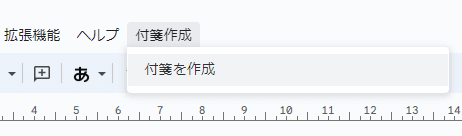
下図のような Jamboard に似せたダイアログボックスが表示されるので、
付箋の色を選択
テキストボックスに文字を入力
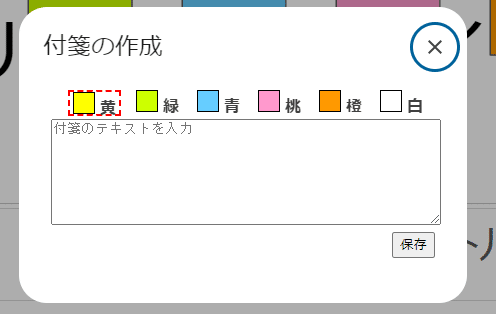
して、「保存」ボタンを押すと、入力した内容で付箋が作成されます。
作成された付箋は、必ずスライドの左上に作成されます。
→ 適宜、適当な場所に移動してください。付箋の大きさは、Jamboard で作成される付箋の大きさに準じています。
補足
1) 権限確認
いろいろと試行錯誤してみましたが、SlidesApp で自身のデータにアクセスしようとするプログラムを実行しようとした時点で、権限確認を求められてしまいました。
そのため、付箋として図形を追加しようとするどころか、現在のプレゼンテーションの情報を取得しようとするだけでも、権限確認を求められます。
この辺りの挙動は、↓ のリファレンスページを見ていても仕方がない挙動なんだろうな、と感じました。上述するようなカスタムメニューのような UI 要素以外の処理が記述されていると、権限確認が求められるようです。
GAS のプログラムだけでなく、拡張機能やアドオンとして導入する場合でも、インストール時に同様に権限確認を求められます。
自身の操作であっても、プログラムでの操作で行う場合には、権限確認をスルー出来ないみたいです。こればかりはあきらめるしかありません。
2) 付箋の形状
冒頭で紹介した以前の記事で紹介している Google スライドのテンプレートでは、「長方形」の図形を用いて付箋を実現していました。
下記 URL のアドオンによって実現しているツールでは、「メモ」によって実現していました。
今回のプログラムでは、この選択をプログラム中で変更できるようにしています。下記の 14行目の部分を 1 か 2 で選択することで、作成する付箋の形状が変更できます。

3) HTML ファイルを含んでいます
今回の Google スライドのファイルには、GAS のプログラムだけでなく、下図のように HTML ファイルも含まれています。これは、Jamboard に似せたダイアログを表示させるために、色選択のラジオボタンなどを実現するために用いました。単純に GAS のプログラムだけをコピーしても動作しないので注意してください。
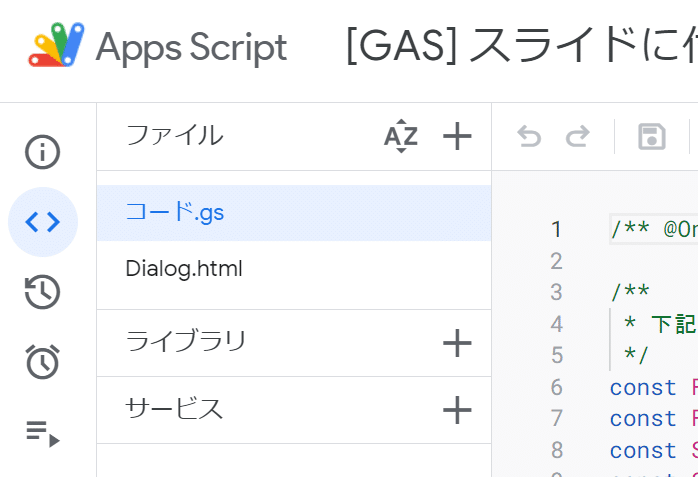
表示される Jamboard に似せたダイアログの体裁については、わたし自身が HTML を得意としていないので、あまり真剣に作り込んだものではないことをご理解ください。Jamboard に似せたダイアログ、という感じです。😅
最後に
何となく作成してみたものの、すべての Jamboard の機能を Google スライドで代替えできるわけではありません。そして、それぞれのファイルごとに GAS のプログラムを埋め込んだり、権限確認を行ったりしなければならないので、なかなか面倒です。
個人的には、冒頭の記事のようにテンプレートとして用意した付箋をコピーして使うのが簡単なんじゃないか、と思っています。
最後に、お決まりのフレーズなどを書いておきます。
一応の動作確認は行っているものの、不慮のトラブルによって損害等が生じても、責任はとれませんので予めご了承ください。
コメントを含めても 100行くらいのスクリプトであり、実行に際して目的外の場所への書き出しや収集などは行っていません。
特別なエラー処理は行っていないので、意図しないケースでエラーが発生してしまうかもしれません。どうにもならない場合には、ご連絡ください。
わたし自身にしてみると、このような「スクリプトを作ること」が目的になっているような感じですが、このスクリプトが何かの役に立てば幸いです。
「スキ ♡」を押してもらえると、このようなプログラム作成の励みになります。😍
